Sida loo isticmaalo Snipping Tool gudaha Windows 11-
Gudaha Windows 11 , Microsoft waxa ay soo bandhigtaa abka (Microsoft)Qalab-Snipping(Snipping Tool) -ka oo la hagaajiyay kaas oo ballan-qaaday inuu ka fiicnaan doono noocyadii hore. Waa codsi fudud oo ay dad badani hore u yaqaaniin, haddana qaar ka mid ah sifooyinkiisa cusub ayaa mudan in la eego. Taasi waa sababta, casharkan, waxaan go'aansanay inaan ku tuso sida loo shido Windows 11 . Marka, iyada oo aan wax dheeraad ah laga helin, waa kuwan sida loo isticmaalo Snipping Tool si loogu qaado shaashadda gudaha Windows 11:
Sida loo furo Tool Snipping gudaha Windows 11 ?
Mid ka mid ah siyaabaha ugu dhakhsiyaha badan ee lagu furto Qalabka Snipping(Snipping Tool) gudaha Windows 11 waa in la raadiyo. Marka hore(First) , taabo ama taabo badhanka raadinta ee ku yaal barta shaqada, ka dibna billow teeb "qalabka wax-diridda." (“snipping tool.”)Marka natiijadu soo baxdo, dhagsii ama taabo natiijada Tool Snipping(Snipping Tool) ee bidixda, ama dooro oo tabo fur(Open) dhanka midig.

Sida loo furo Tool Snipping gudaha Windows 11 iyadoo la isticmaalayo search
Habka ugu dhaqsiyaha badan ee lagu bilaabi karo qaadashada sawir- qaadista Qalabka Snipping Tool(Snipping Tool) waa adiga oo isticmaalaya kiiboodhka gaaban Windows logo key + Shift + S S. Si kastoy ahaataba, tani kuma tusinayso Qalabka(Snipping Tool) wax-daridda laga bilaabo bilowgii. Taa beddelkeeda, waxay isla markiiba ku geyn doontaa shaashadda ka qaybqaadashada, halkaas oo aad si toos ah u dooran karto waxaad rabto inaad sawirto.

Habka ugu dhaqsiyaha badan ee lagu bilaabo Tool Snipping waa in la isticmaalo kiiboodhka gaaban
Hab kale oo macquul ah oo degdeg ah oo lagu furo Qalabka Snipping(Snipping Tool) gudaha Windows 11 waa in la isticmaalo gaagaaban Menu Start . (Start Menu)Furo Start Menu , tag All apps , ka dibna hoos u dhaadhac si aad u hesho qalabka(Snipping Tool) wax lagu gooyo . Markaad sameyso, dhagsii ama ku dhufo jid gaaban

Sida loo furo Tool Snipping gudaha Windows 11 ka Start Menu
Waxa kale oo aad isticmaali kartaa daaqada Run si aad u bilowdo (Run)Tool Snipping(Snipping Tool) . Marka hore, taabo Windows + R kumbuyuutarkaaga si aad u furto Run . Kadib, ku qor snippingtool goobta ay ku leedahay Open oo guji ama taabo badhanka OK .

Ka billow Tool Snipping ka Windows 11 's Run
Ogsoonow in haddii aad rabto inaad had iyo jeer gacanta ku hayso Qalabka(Snipping Tool ) wax-diridda , waxaad sidoo kale ku dhejin kartaa goobta shaqada ama Menu-ga bilawga(Start Menu) . Si taas loo sameeyo, ka hel adiga oo isticmaalaya raadinta ama gudaha Windows 11 's Start Menu , midig-guji (riix-oo-hayso) dusheeda, oo dooro Pin to Start ama Pin to taskbar , sida waafaqsan waxaad doorbidayso.
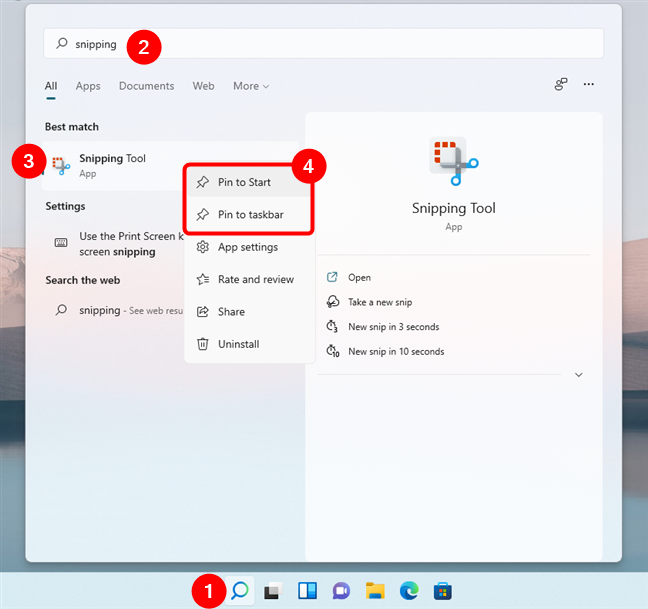
(Pin)Ku dheji Tools (Tool)Snipping Menu -ka Start Menu ama taskbar gudaha Windows 11
Hadda oo aad ogtahay sida loo furo Qalabka Snipping(Snipping Tool) in Windows 11 , aynu aragno sida ay u egtahay iyo waxa ay interface ka bixiso:
Sida loo sawiro shaashadda gudaha Windows 11 oo leh Qalabka Snipping
Windows 11's Snipping Tool waa mid fudud, laakiin waxay kuxirantahay wax walba oo aad u baahan tahay si aad u abuurto dhamaan noocyada kala duwan ee sawirada. Markaad furto Snipping Tool , tani waa waxa aad helayso:

App-ka Qalab-Snipping
Sida aad arki karto, waa daaqad yar oo leh badhammo iyo macluumaad yar oo keliya. Si kastaba ha noqotee, interface-keeda fudud ayaa si caqli-gal ah u qarinaysa xulashooyin iyo astaamo kala duwan oo shaashadda ah, sida aad dhawaan ogaan doonto.
Ugu horreyntii, Qalabka Snipping's(Snipping Tool’s) menu wuxuu ku siinayaa + New badhanka cusub. Gujista ama taabsigeeda waxa ay bilawday habka sawir-qaadista. Waxa kale oo aad ku bilaabi kartaa adiga oo isticmaalaya furaha summada Windows logo key + Shift + S S. Laakiin, ka hor intaadan qaadin shaashaddaada ugu horreysa ee Windows 11, waa inaad fahantaa waxa qaababka(Modes) qabashada shaashadda la heli karo.
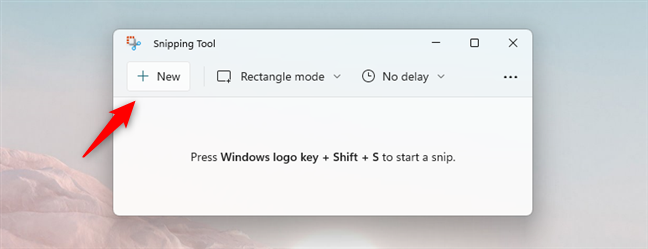
Badhanka cusub ee ka yimid Tool Snipping
Ku xiga badhanka + New , waxaad arkaysaa nooca shaashadda oo karti u leh qalabka wax(Snipping Tool) -daridda . Sida caadiga ah, waxa loo yaqaan qaab leydi ah(Rectangle mode) . Haddii aad gujiso ama ku dhufatid, Windows 11's Snipping Tool wuxuu ku tusayaa liiska afar nooc oo kala duwan oo shaashad ah:
- Qaab leydi :(Rectangle mode:) wuxuu kuu ogolaanayaa inaad qaadato shaashado leydi ah, kuwaas oo aad ku qeexday isticmaalka jiirkaaga ama adigoo isticmaalaya taabashada
- Qaabka daaqada:(Window mode:) waxa uu sawir ka qaadaa daaqada aad dooratay adigoo gujinaya ama taabsiinaya
- Qaabka shaashadda oo dhan:(Full-screen mode:) waxay qabataa dhammaan aagga shaashaddaada
- Qaabka bilaashka ah:(Free-form mode:) wuxuu kuu ogolaanayaa inaad isticmaasho jiirkaaga ama taabashada si aad si xor ah ugu sawirto foom kasta oo shaashaddaada ah
Waxaad dooran kartaa qaab kasta oo sawir-qaadis ah oo aad jeceshahay inaad isticmaasho ka hor intaadan xitaa qaadin shaashadda, laakiin maahan wax khasab ah, maadaama aad sidoo kale bedeli karto dhexdooda inta lagu jiro habka sawir-qaadista dhabta ah.
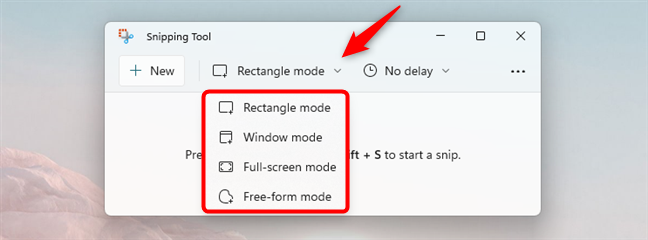
Qaababka sawir-qaadista ee Qalabka wax-daridda
Markaad diyaar u tahay inaad sawir ka qaaddo Windows 11 , ama taabo badhanka + NewTool Snipping(Snipping Tool) ama isticmaal furaha furaha ee Win + Shift + SKadibna, shaashaddaada oo dhami way baqaysaa, oo menu yar ayaa ka muuqanaya badhtamaha sare ee shaashadda. Halkaa, waxaad u kala bedeli kartaa afarta doorasho ee shaashadda.
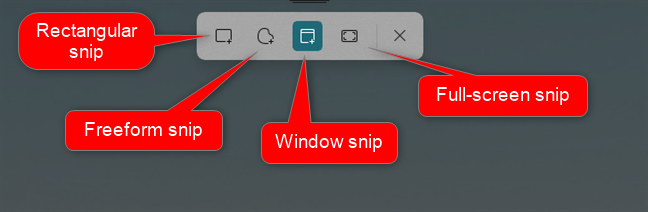
Ikhtiyaarada snip(Snip) ee qaadista sawirka
Ka dib markaad doorato nooca shaashadda aad rabto, adigoo isticmaalaya jiirkaaga ama isticmaalaya taabasho, dooro aagga aad rabto inaad qabato. Tusaale ahaan, sawirka hoose, waxaad arki kartaa sida loo qaadayo shaashadda qaab bilaash ah Windows 11 waxay u egtahay.

Qabashada sawir-qaade bilaash ah oo leh qalab wax-diridda
Markaad dhammayso qaadashada sawirka, Snipping Tool waxay ku shubaysaa daaqadeeda waxayna kuu ogolaanaysaa inaad bilowdo tafatirkeeda.

Tafatirka sawirka shaashadda ee lagu qaaday Tool Snipping
Aynu eegno agabka tafatirka ee ay bixiso Windows 11 Tools(Snipping Tool) Snipping :
Sida loo tafatiro oo loo kaydiyo sawir-qaadistaada abka qalabka wax-ka-daridda(Tool)
Qalabka(Snipping Tool) wax lagu gooyo waxa ay fududaysaa oo degdegaysaa in wax laga beddelo oo la sharaxo sawirkaaga isla markaaba markaad qaadato. Sida aad ku arki karto sawirka soo socda, waxaad helaysaa dhammaan aasaaska aad u baahan tahay si aad wax uga beddesho:
- Qalinka Ballpoint:(Ballpoint pen:) waxa uu ku daydaa qalinka kubbadda cagta ee nolosha dhabta ah kaas oo aad u isticmaali karto in aad wax ku qorto ama aad xataa wax ku sawirto shaashaddaada, addoo isticmaalaya jiirkaaga ama taabasho
- Highlighter: wuxuu kuu ogolaanayaa inaad xoogga saarto ama hoosta ka xariiqdo haddii aad doorbidayso, qaybo ka mid ah sawirka aad hadda qaadatay
- Tirtir:(Eraser:) waxay meesha ka saartaa wax ka beddelka ama isbeddellada aad hore u samaysay iyadoo la isticmaalayo qalab kale
- Ruler: wuxuu kuu ogolaanayaa inaad ku sameyso cabbirada shaashadda
- Taabo Qorista:(Touch Writing:) haddii aad awood u siiso doorashadan, waxaad isticmaali kartaa farahaaga, stylus, ama mouse si aad si fudud wax ugu qorto shaashadda aad hadda qaadatay
- Dalagga Sawirka:(Image Crop:) wuxuu kuu ogolaanayaa inaad gooyso shaashadda si aad uga saarto qaybaha aan loo baahnayn
- Ka noqo & dib u samee:(Undo & Redo:) dib ugu noqo ama hore ugu gudub isbedelada aad ku samaysay sawirkaaga
Si lagaaga caawiyo inaad fahanto is dhex galka tafatirka ee Windows 11 Tools Snipping(Snipping Tool) , halkan waxaa ah dulmar ku saabsan xulashooyinka la heli karo:

Isku xirka sawirka tafatirka ee Tool Snipping
Marka aad qaadato shaashadda ama ka dib markaad dhammayso tafatirka, waxay u badan tahay inaad rabto inaad meel ku kaydiso Windows 11 PC gaaga. Si aad sidaas u samayso, dhagsii ama taabo badhanka Save as ka ee ka soo app (Save as)Tool Snipping(Snipping Tool) , dooro meel aad ku kaydiso shaashadda, dooro magac haddii aad rabto, oo tabo Save .

Ka badbaadinta sawir- qaadista qalabka wax-diridda(Snipping Tool)
TALO:(TIP:) Marka aad sawir ka qaadatid qalabka(Snipping Tool) wax-ka-daridda , shaashaddaas sidoo kale si toos ah ayaa loogu koobiyeeyay sabuuraddaada(clipboard) , si aad si fudud oo degdeg ah ugu dhejiso(paste) app kasta ama tafatiraha sawirka aad rabto.
Sida loo habeeyo Tool(Tool) Snipping in Windows 11
Windows 11's Snipping Tool aad ayuu ugu deeqsisan yahay dejinta iyo ikhtiyaarka habeynta marka loo eego Windows 10 . Si aad u bilawdo shakhsiyaynta, taabo batoonka arag wax badan oo(See more) ka imanaya geeska midig ee sare ee app ka ka dibna dooro Settings ee menu -ka Qalabka Snipping(Snipping Tool’s) .

Furitaanka Settings Tool Snipping
Waxaad furi kartaa isla menu-ga oo aad geli kartaa Settings xitaa haddii aad hore u haysatid sawir-qaadis ku rakiban Qalabka Snipping(Snipping Tool) .
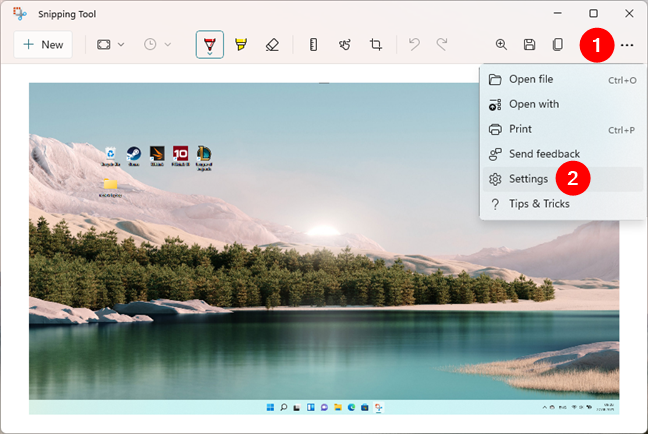
Sida loo furo Qalabka Snipping(Snipping Tool) Settings marka aad tafatirayso shaashadda
Waxa ugu horreeya ee aad ka hesho gudaha Qalabka Snipping (Snipping Tool’s) Settings waa qayb la yiraahdo Shortcuts . Sida caadiga ah, waxay kuu sheegaysaa in furaha caadiga ah ee furitaanka Tool(Snipping Tool) Snipping uu yahay PrtScn (Shaashada daabacaadda)(PrtScn (Print Screen)) . Si kastaba ha ahaatee, haddii aadan rabin in aad isticmaasho, guji ama taabo "Beddel Settings."(“Change in Settings.”)

Furaha Shaashadda Daabacaadda(Print Screen) si caadi ah ayaa loo adeegsadaa si loo furo Aaladda wax-daridda(Tool)
Tani waxay furaysaa abka Settings waxayna ku geynaysaa qaybta (Settings)Accessibility > Keyboard -ka, halkaas oo aad ka joojin karto "Isticmaal badhanka Daabacaadda si aad u furto shiidaalka shaashadda"(“Use the Print Screen button to open screen snipping”) .

Daar ama dami PrtScn(PrtScn) si aad u hesho Tool Snipping
Dib ugu noqoshada Settings Tool Snipping(Snipping Tool Settings) , qaybta xigta waxay ku saabsan tahay xulashooyinka dharbaaxinta(Snipping) . Iyada oo ku xidhan sida aad rabto in appku u shaqeeyo, waad awoodsiin kartaa ama joojin kartaa furayaasha soo socda:
- Si otomaatig ah ugu koobi kara sabuuradda:(Auto copy to clipboard:) sida caadiga ah, daarankani waa daaran yahay, oo waxa ay ka dhigaysaa Qalabka(Snipping Tool) wax lagu gooyo in uu si toos ah u koobiyo shaashadda aad ku gasho Windows 11
- Keydi snips:(Save snips:) naafo ahaan; Dareemadan ayaa koontaroolaysa in Qalabka(Snipping Tool) wax-diridda uu ku waydiinayo haddii aad rabto inaad kaydiso shaqadaada marka aad xidhid arjiga, oo aad haysato sawir sawireed oo ku raran.
- Daaqadaha dhowrka ah:(Multiple windows:) haddii aad shido daarankan, sawir kasta oo aad qaadatid waxa uu ku furmi doonaa daaqadeeda Tool Snipping(Snipping Tool) .
- Qeexitaanka Snip(Snip outline) wuxuu kuu ogolaanayaa inaad si toos ah ugu darto xuduud sawirka aad ku qaadatid Qalabka(Snipping Tool) wax-diridda . Intaa waxaa dheer, marka aad awood u yeelatid beddelka, waxa kale oo aad helaysaa horudhac ah waxa dulucdu u eg tahay, oo waxaad dooran kartaa Midabkiisa(Color) iyo Dhumucdiisa(Thickness) .

Dejinta dejinta ayaa laga heli karaa Windows 11 's Snipping Tool
Iyo, goobta u dambaysa ee Qalabka(Snipping Tool) wax-diridda ee aad bedeli karto waxay ku saabsan tahay Muuqaalkeeda(Appearance) . Dejinta Mawduuca App(App Theme ) -ka waxa ay ku ogolanaysaa in aad doorato in aad rabto in aad isticmaashid Tool snipping(Snipping Tool) Windows 11 Qaabka Iftiinka(Light) ama mugdiga(Dark) ah, ama Isticmaal nidaamka habaynta(Use system setting) si aad ula mid noqoto habka ugu muhiimsan ee nidaamka qalliinka.

Hababka muuqaalka ee Windows 11 's Snipping Tool
Kuwani waa dhammaan goobaha diyaarka u ah Qalabka Snipping(Snipping Tool) ee gudaha Windows 11 . Isku day oo raaxayso!
Ma isticmaashaa Aaladda Snipping Tool ee Windows 11 ?
Hadda waxaad taqaanaa sida loo isticmaalo Qalabka Snipping(Snipping Tool) in Windows 11 . Waxaad aragtay sida ay u egtahay, sida loo snip on Windows 11 isticmaalaya, iyo waxa goobaha ay bixiso. Fikradeena, Qalabka Snipping(Snipping Tool) -ka cusub wuxuu dareemayaa horumar wanaagsan oo ka yimid Windows 10 . Ma sidaas oo kale ma kula tahay? Noogu sheeg faallooyinka hoose.
Related posts
Habka Ilaah ee Windows 11 vs. Windows 10 vs. Windows 7 -
Sida loo isticmaalo Search gudaha Windows 11 -
Sida loogu rakibo Windows 11 mid kasta (aan la taageerin) PC ama mashiinka farsamada
Sida loo dhejiyo Start Menu gudaha Windows 11 -
5 waxyaabood oo aad ku samayn karto Windows 11 Clock app -
Sida loo xalliyo dhibaatooyinka Qalabka Cilad-sheegida ee DirectX
The Windows 11 Mugga Mixer: Dhammaan waxaad u baahan tahay inaad ogaato! -
Sida loo galo oo loo soo celiyo menu-kii hore ee midig-guji gudaha Windows 11
Sida loo beddelo luqadda Windows 11 -
8 siyaabood oo lagu hagaajin karo iftiinka gudaha Windows 11 - WebSetNet
Qalabka dib u warshadaynta ee Windows 10 iyo Windows 11 -
18 siyaabood oo loo furo Settings in Windows 11 -
6 siyaabood oo looga baxo Windows 11 - WebSetNet
Sida loo bilaabo Windows 11 qaab badbaado leh (8 siyaabo) -
Sida loo booteeyo labada Windows 10 iyo Windows 11 -
The Windows 11 Widgets: Dhammaan waxaad u baahan tahay inaad ogaato -
Sida loo beddelo Settings touchpad gudaha Windows 11 -
Sida loo daaro Madow Mode gudaha Windows 11 - WebSetNet
Sida loo beddelo astaanta gaaban ee Windows 11 iyo Windows 10
Sideen ugu dhaqaajiyaa Windows 11 Start Menu dhanka bidix? -
